重要 入力用共有フォルダーにファイルをアップロードするには、SFTP クライアントでバイナリ転送モードを使用する必要があります。
ユーザーアクセス権限
| フォルダー | 利用可能なユーザー操作 |
|---|---|
| Import フォルダー | - ファイルとディレクトリの一覧を表示 - フォルダーにファイルをアップロード - ファイルやディレクトリの名前を変更 - アップロード時に既存のファイルを上書き - ファイルを削除 |
| Exceptions フォルダー | - ファイルとディレクトリの一覧を表示 - フォルダーからファイルをダウンロード - ファイルやディレクトリの名前を変更 - ファイルを削除 |
ドキュメント処理
Tip: インポートエージェントが一度に取得できるファイル数は最大 30 件です。SFTP フォルダーへのアップロードがボトルネックになる場合は、SFTP フォルダーを個別に割り当てた Skill を 2 つ作成することを検討してください。これにより、2 つのエージェントが同時にファイルを取得できます。
ドキュメント登録パラメーター
注: 次の文字はファイル名で使用できず、アップロード時にアンダースコアに置換されます: / : ? # [ ] @ ! $ & ' ( ) * + , ; = \。元のファイル名はドキュメント登録パラメーターに保存されます。このスクリプトを使用して取得できます。
インポート結果
<Input folder name>-exception に移動されます。例外フォルダーの場所は、Input Settings: Shared Folder ダイアログで指定します。例外フォルダー内のファイルの保管期間は保持ポリシーによって決まり、既定では2週間です。
インポートフォルダーにファイルが残っていないのに処理結果が見つからない場合は、トランザクションがエラーで終了した可能性があります。トランザクションエラーの詳細は Skill Monitor で確認できます。詳しくは Skill Monitor Transactions Section を参照してください。
アーカイブのインポート
- Windows で作成された ZIP ファイル
- Linux で tar czvf コマンドにより作成された TAR.GZ ファイル
重要! アーカイブをインポートできるのは、インポート方法で Single file が選択されている場合のみです。アーカイブのサイズは 3 GB に制限されています。アーカイブ内の各ファイルのサイズは 100 MB に制限されています。 アーカイブごとに新しいトランザクションが作成されます。アーカイブ内のすべてのファイルは、そのトランザクションのドキュメントになります。アーカイブ名はドキュメント登録 Parameter の SourceArchiveName に保存されます。 アーカイブの種類がサポート対象外の場合、またはアーカイブに未サポートのファイル種類やアーカイブが含まれている場合、該当するトランザクションは失敗します。 ファイルサイズの制限に違反している場合、またはアーカイブにサブフォルダーが含まれている場合、当該アーカイブは例外フォルダーに移動され、トランザクションは作成されません。該当するエラーは Error log で確認できます。
複数のファイルを1つのトランザクションにインポートする
Note: ファイルがサブフォルダー内の入れ子フォルダーからインポートされた場合、SourceFolderName Parameter にはルートサブフォルダーの名前が格納されます。サブフォルダーをインポートできない場合は、Exceptions フォルダーに移動されます。Vantage はそのサブフォルダーに対してトランザクションを作成せず、Skill Monitor サービスの Error Log で確認できるエラーを生成します。 サブフォルダーに未サポート形式のファイルが含まれている場合、該当するトランザクションは失敗します。
Important! サブフォルダーからのアーカイブのインポートはサポートされていません。命名スキームに一致する名前の空のサブフォルダーは共有フォルダーから削除されますが、Vantage はそのサブフォルダーに対してトランザクションを作成せず、インポートできるデータがないため警告を生成します。この警告は Skill Monitor サービスの Error Log で確認できます。
サブフォルダーの命名規則
- ドキュメント処理フローで Input アクティビティ ブロックを左クリックします。まだ Skill Designer に追加していない場合は、Activities ペインから追加します。
- Actions ペインで Select additional source にチェックを入れ、Shared folder を選択します。
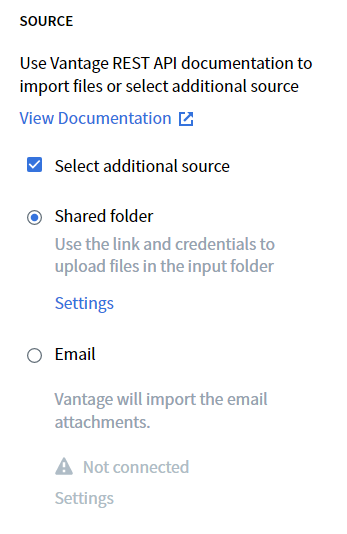
- Settings をクリックします。共有フォルダーへのアクセス情報を設定するダイアログボックスが開きます。
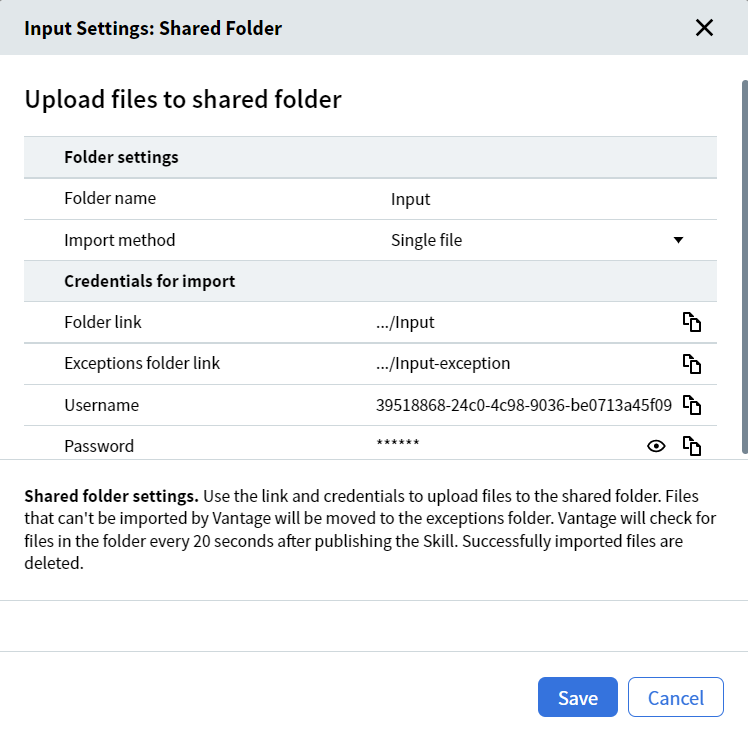
フォルダー命名要件
- Skill 内で一意であること(Output アクティビティ ブロック内の他の共有フォルダー名と同一にできません)。
- 数字または英字で始まること。
- 特殊文字
: * ? " < > / | \および制御文字(例: 改行、タブ)を含まないこと。 - 末尾をドットにしないこと。
- 空にしないこと。
- 64 文字以内であること。
- 必要に応じて、Import method を From subfolder に変更し、Subfolder naming scheme を要件に合わせて調整します(必要な場合)。
- Input Settings: Shared Folder ダイアログで提供されたログイン情報を使用し、SFTP クライアントで当該フォルダーへのファイル取り込みを設定します。各 field の内容は、対応する field のコピー icon をクリックするとクリップボードにコピーできます。フォルダーリンクには接続設定に必要なすべてのデータが含まれています。リンクを SFTP クライアントの設定ダイアログに貼り付けると、その他の Parameter が自動的に入力されます。
- 変更を保存する場合は Save、保存しない場合は Cancel をクリックしてダイアログ ボックスを閉じます。
Important! 設定の変更は、Skill を発行した後にのみ有効になります。
